Пошук зображень у Твіттері: найкращі інструменти
У наш час усі обізнані про вплив Twitter, який тепер називається X, та його здатність передавати інформацію в реальному часі. Твіти, безумовно, важливі, але як щодо візуального контенту? На щастя, існує чимало веб-ресурсів, що дозволяють кожному відшукати фотографії у просторах Twitter.
Далі ми розглянемо найкращі веб-сторінки для пошуку зображень у Twitter, а також методи зворотного пошуку, якщо виникне така потреба. Читайте далі, щоб дізнатися більше про зручні способи перегляду медіафайлів у Twitter.
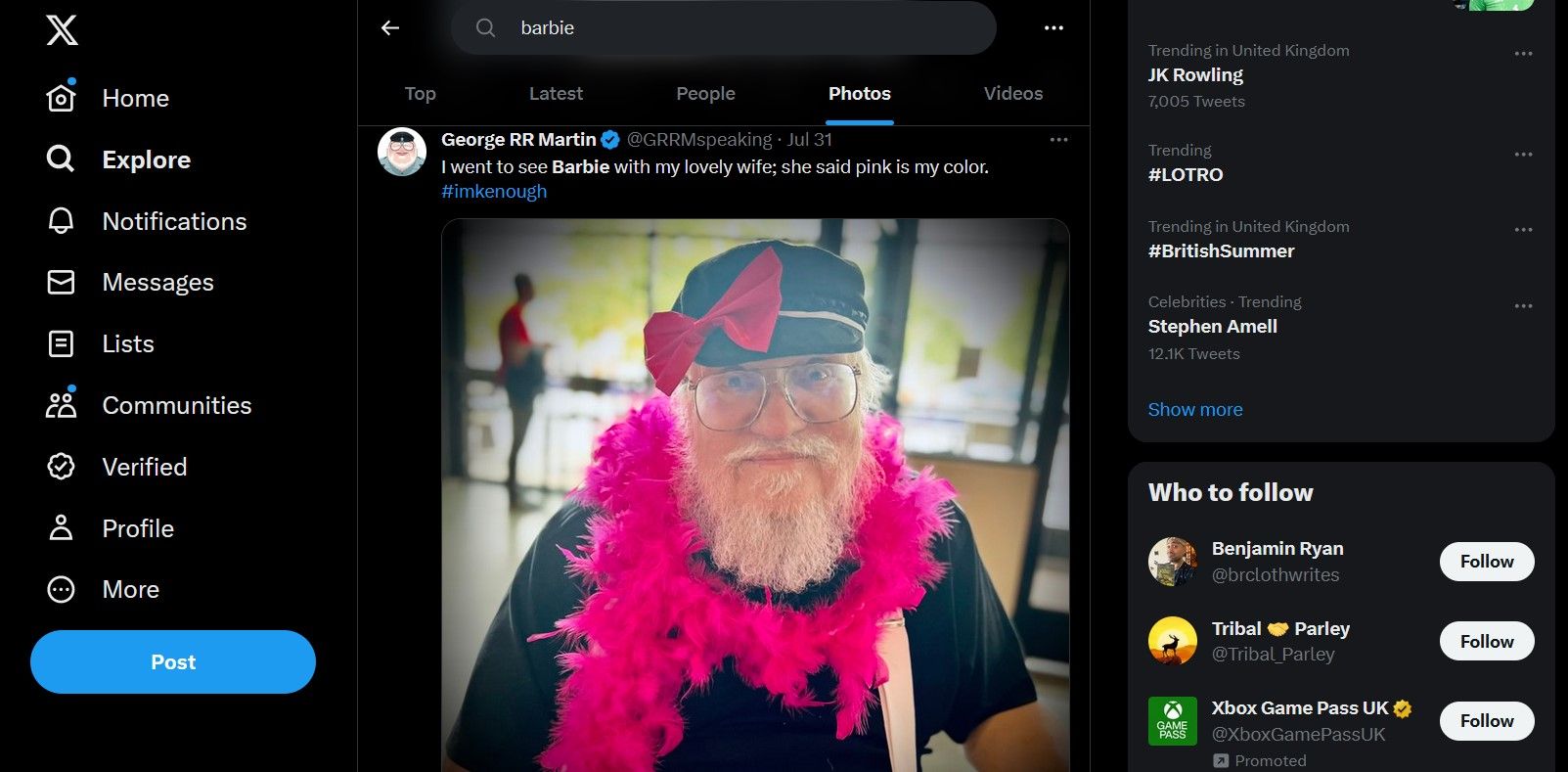
Вбудована пошукова система Twitter
Очевидним першим кроком є використання власної пошукової системи Twitter. З кожним роком вона стає дедалі функціональнішою та точнішою. Twitter може стати корисним інструментом для пошуку інформації та навіть для проведення досліджень.
Щоб здійснити базовий пошук зображень через веб-версію Twitter, введіть потрібний запит у поле пошуку, що знаходиться у верхньому правому куті. Після появи результатів клацніть на вкладку “Фотографії”, щоб відфільтрувати інший контент.
Для більш точного пошуку скористайтеся функцією розширеного пошуку. На сторінці результатів, отриманій на попередньому кроці, виберіть “Розширений пошук” у верхньому правому меню, позначеному трьома крапками.
У новому вікні ви зможете фільтрувати пошук за словами (будь-які або всі терміни, точні фрази, виключені слова та хештеги), мовою, конкретними обліковими записами, відповідями та оригінальними твітами, твітами з посиланнями, мінімальною кількістю відповідей, лайків чи ретвітів, а також за датою.
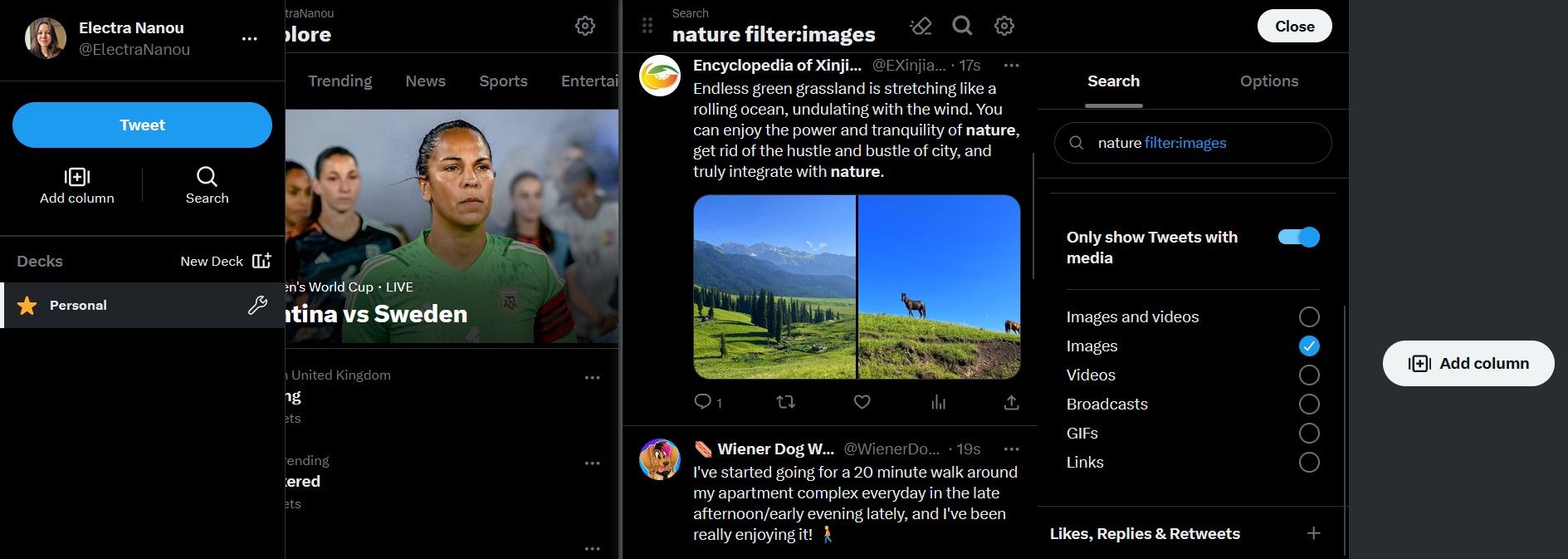
TweetDeck
Колись TweetDeck був незалежною програмою, розробленою сторонніми розробниками, але Twitter придбав компанію у 2011 році та з того часу перетворив її на багатофункціональний інструмент для активних користувачів Twitter.
За допомогою цього інструменту ви можете створювати стрічки вмісту Twitter, що відповідають певним сферам інтересів. Після цього ви можете налаштувати ці стрічки таким чином, щоб у них відображалися лише твіти із зображеннями.
Для створення стрічки зображень Twitter у TweetDeck, спочатку підключіть програму до свого акаунту Twitter. Після цього ви можете використовувати існуючу домашню стрічку, раніше створений список, або ж почати пошук з нуля.
Натисніть кнопку “Додати стовпчик” на панелі ліворуч, щоб додати вкладки для перегляду, повідомлень, конкретних списків, профілів, твітів із закладками тощо. Крім того, використайте значок пошуку, щоб ввести потрібний запит. Після того, як стрічка з’явиться в головному вікні, вам потрібно буде налаштувати її таким чином, щоб відображалися тільки зображення.
Натисніть значок “Пошук у твітах” у верхньому правому куті стрічки, щоб скористатися меню фільтрів. Звідти потрібно обрати пункт “Медіа” та активувати опцію “Показувати лише твіти з медіа”.
Стрічка оновиться автоматично, але ви можете ще глибше налаштувати параметри пошуку. Зокрема, ви можете окремо переглядати зображення (з відео або без), а також GIF-файли, трансляції та посилання.
Після того, як вас влаштують параметри пошуку, натисніть на значок збільшувального скла вдруге, щоб згорнути меню та побачити лише оновлену стрічку. Якщо вам сподобалася ця платформа, варто поглянути на альтернативи TweetDeck для Mac і Windows.
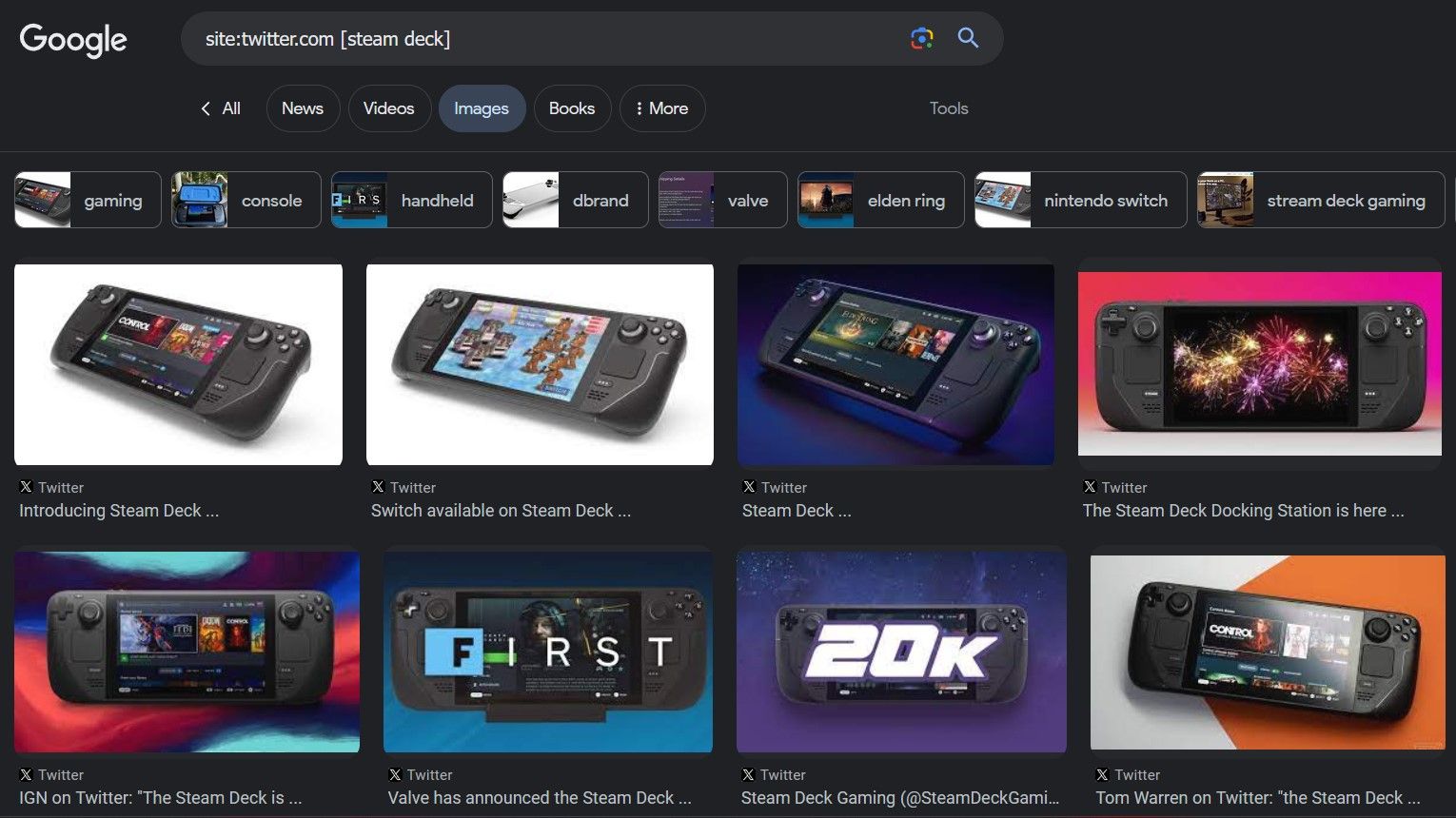
Безумовно, Google також є потужним інструментом для пошуку зображень у Twitter. Використання Google для пошуку надає декілька переваг у порівнянні з методами, які ми вже розглянули.
Наприклад, зображення не будуть обрізані, ви навряд чи зустрінете дублікати, і ви зможете скористатися повним набором пошукових операторів Google для уточнення запиту.
Додатковою перевагою є те, що, на відміну від Facebook, Twitter не дозволяє користувачам виключати свої акаунти з індексування пошуковими алгоритмами Google. Отже, список результатів буде максимально вичерпним.
Для пошуку зображень у Twitter за допомогою Google, потрібно використати оператор сайту. Введіть у пошуковий рядок наступний запит: site:twitter.com [пошуковий запит] та натисніть Enter. Ви можете звузити пошук до конкретного користувача, використавши замість цього його URL-адресу.
На сторінці результатів клацніть вкладку “Зображення”, щоб переглянути всі збіги – це простий спосіб перегляду медіафайлів у Twitter. Майте на увазі, що ви можете натиснути на текстове посилання під кожним зображенням, щоб перейти до твіту, де воно розміщене.
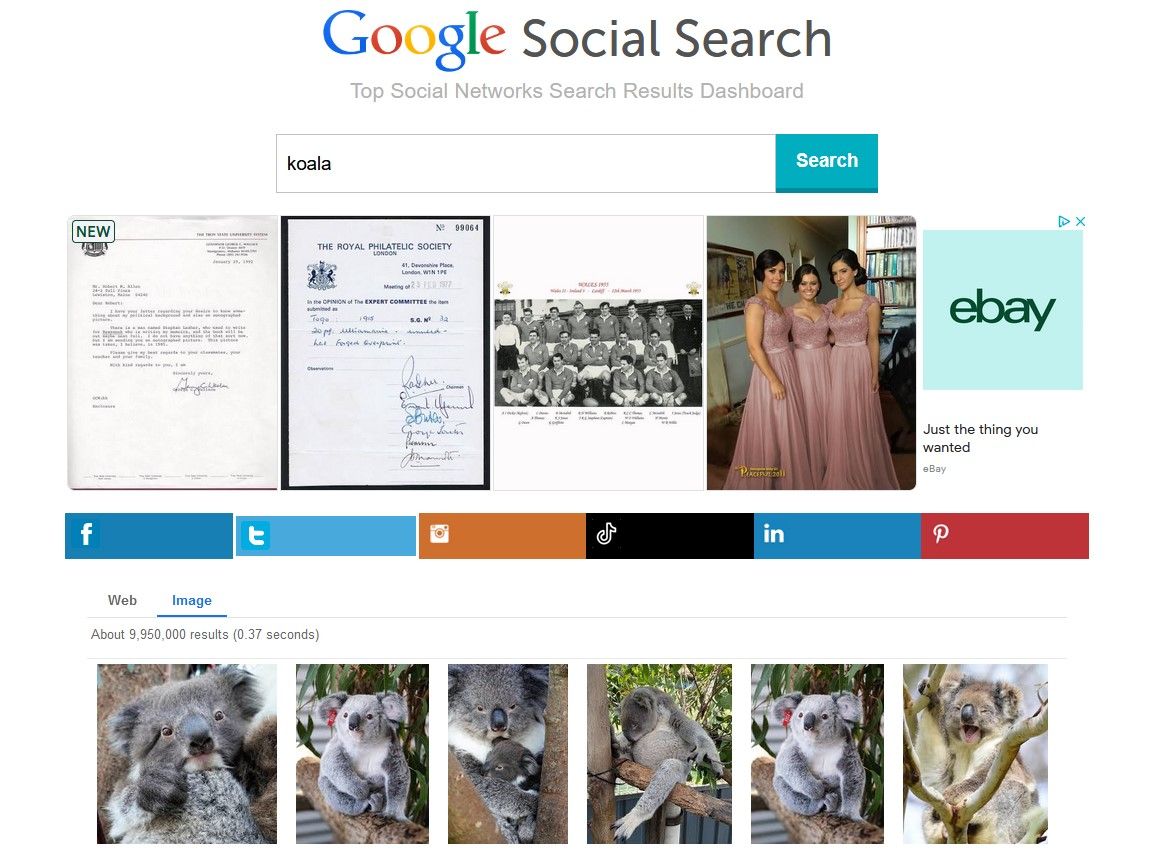
Пошук у соціальних мережах Google
Існує також версія Google, спеціально розроблена для пошуку контенту в соціальних мережах. Ви можете уточнити пошук, вибравши точні фрази, виключивши певні терміни та використовуючи оператор “АБО”.
У результатах пошуку, за замовчуванням, джерелом виступає Facebook, але вам достатньо натиснути на вкладку “Twitter”, щоб переглянути вміст саме цієї платформи.
Щоб створити галерею перегляду зображень Twitter, просто виберіть “Зображення”, і Google покаже лише зображення з твітів, які відповідають вашим критеріям. Натисніть на зображення, щоб збільшити його. Якщо натиснути на нього знову, ви перейдете до профілю користувача або твіту.
Продовжуйте вивчати цю платформу, а також альтернативні пошукові системи. Вони можуть виявитися такими ж корисними у пошуку зображень у Twitter.

Зворотний пошук зображень за допомогою Bing Visual Search
Якщо зображення у вашій стрічці виглядає сумнівним або ви просто хочете знайти інші екземпляри, спробуйте зворотний пошук зображень у твіті, завантаживши його або зробивши скріншот, і скористайтеся платформою, такою як Bing Visual Search, яка також приймає URL-адреси зображень.
Сервіси зворотного пошуку зображень шукають медіафайли, які схожі на те, що ви завантажили, незалежно від того, чи це точні копії, чи містять ті самі елементи. Bing збиратиме контент з усього інтернету, а не лише з Twitter.
У результаті ви отримаєте вкладку з пов’язаним контентом, де відображатимуться зображення та певні деталі. Тут ви можете розширити результати, натискаючи на окремі зображення, перевірити їхні джерела і навіть здійснити новий пошук зображень у Twitter через Bing.
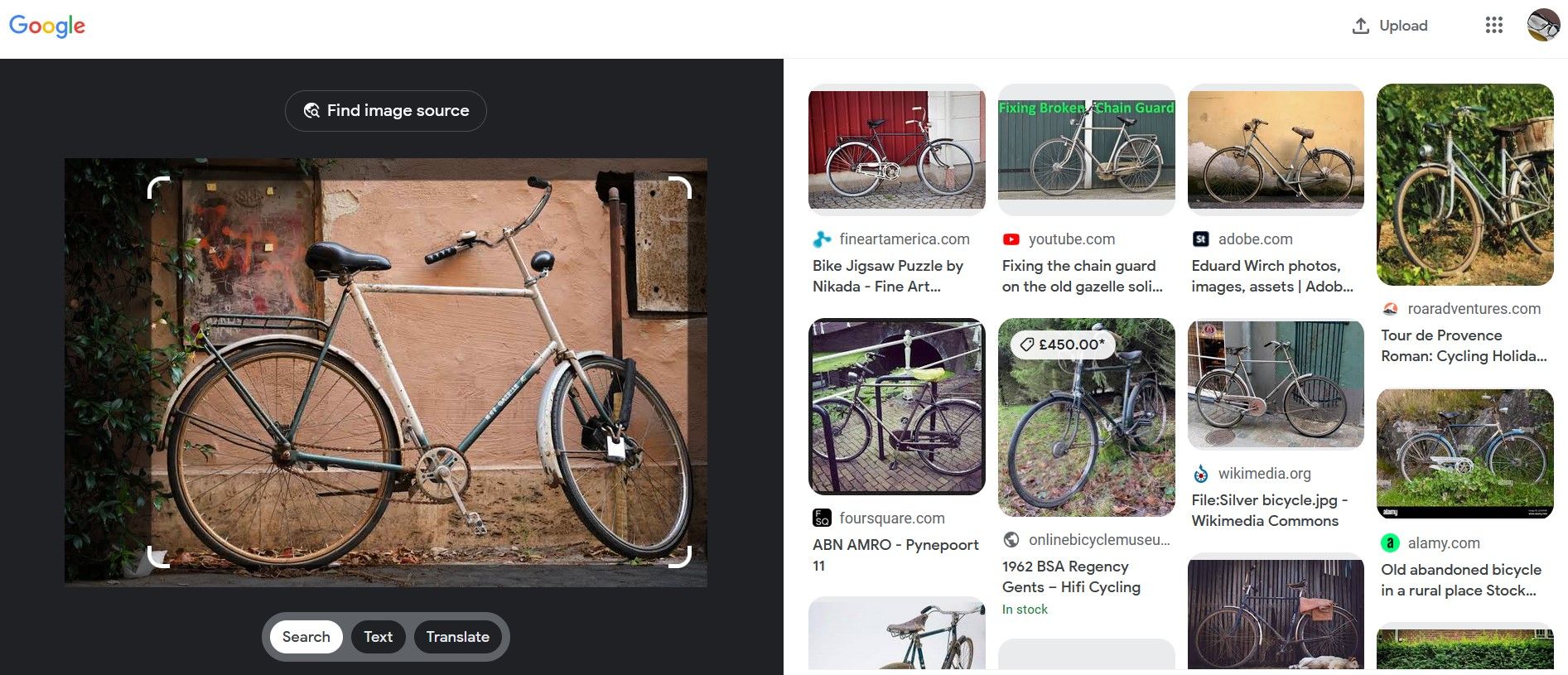
Зворотний пошук зображень за допомогою Google Images
Те, що ви можете робити у Bing, ви також можете робити у Google. Отже, ви також можете ознайомитися з кроками для зворотного пошуку зображень у Twitter тут. Процес практично ідентичний.
Перейдіть до Google Images, натисніть на значок камери та завантажте потрібне зображення або вставте URL-адресу безпосередньо з Twitter. Натисніть “Пошук”, і ви отримаєте галерею зображень, схожу на галерею Bing.
Ви можете прокручувати та вивчати зображення та їхні джерела. Ви вирішуєте, як ви їх використовуєте по відношенню до Twitter.
На жаль, через обмеження Twitter щодо сторонніх сервісів та API протягом останнього десятиліття багато колишніх інструментів пошуку зображень у Twitter більше не доступні або не працюють належним чином.
По суті, більшості користувачів варто використовувати основний додаток Twitter або TweetDeck. Вам варто звертатися до інших варіантів лише у тому випадку, якщо вони не надають бажаних результатів. І після того, як ви знайдете потрібне зображення на соціальній платформі, не забудьте завантажити своє.